Telegram - come si usa
Segreteria Parrocchia Botricello
Con Telegram, puoi inviare messaggi, foto, video e file di ogni tipo (doc, zip, mp3, etc.), così come creare gruppi fino a 200.000 membri o canali per diffondere messaggi a un pubblico illimitato.
Puoi scrivere ai tuoi contatti telefonici e trovare persone tramite username.
Come risultato, Telegram è come SMS ed email insieme - e si occupa di tutte le tue necessità di messaggistica, sia in ambito personale che aziendale. Inoltre, supporta le chiamate vocali con crittografia end-to-end.
Qual è la differenza tra Telegram e WhatsApp?
Diversamente da WhatsApp, Telegram è un servizio di messaggistica basato sul cloud con sincronizzazione istantanea.
Il risultato ti permette di accedere ai tuoi messaggi da diversi dispositivi contemporaneamente, inclusi tablet e computer, e condividere un numero illimitato di foto, video, file (doc, zip, mp3, etc.) fino a 2 GB ciascuno. E se non vuoi salvare dati nel tuo dispositivo, puoi sempre tenerli nel cloud.
Telegram è anche più veloce e molto più sicuro. Inoltre, la messaggistica privata su Telegram è gratuita e lo sarà per sempre — nessuna pubblicità, nessun costo di abbonamento.
Come Funziona Telegram
👉 Clicca qui per vedere il video - Guida Pratica per Principianti
Scaricare Telegram su qualsiasi dispositivo
Possiamo scaricare Telegram per PC, Mac, Android e iOS, ossia per qualsiasi sistema operativo moderno.
Qui possiamo notare subito il primo vantaggio di Telegram: non c'è alcuni limite al numero di dispositivi connessi e ogni dispositivo funziona in maniera separata dall'altro, senza le restrizioni presenti su WhatsApp.
Installare l'app di Telegram è molto semplice:
👉 possiamo scaricarla dal Google Play Store sui dispositivi Android e dall'App Store per aggiungerlo all' iPhone o all'iPad).
La compatibilità è molto elevata, al punto che anche su vecchi smartphone di 4-5 anni fa è ancora possibile installarla senza problemi.
Una volta scaricata sul nostro dispositivo:
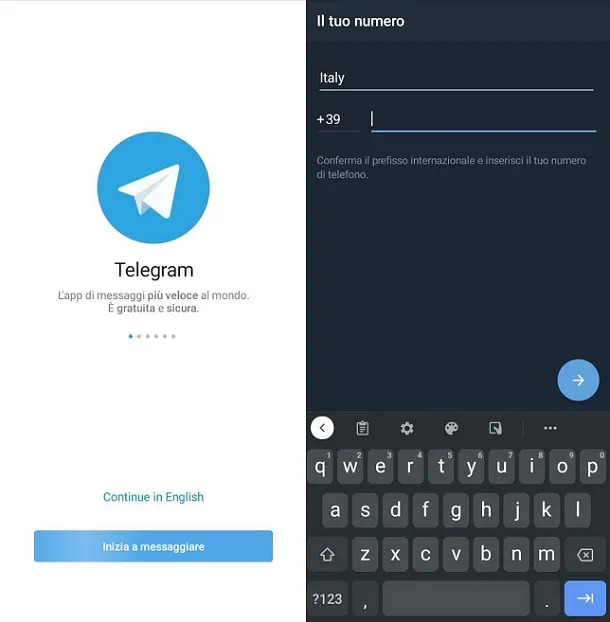
👉 apriamola ed inseriamo il nostro numero di telefono per avviare la registrazione del nostro account: esattamente come su WhatsApp,
👉 ci verrà inviato un codice d'attivazione di 5 cifre via SMS da utilizzare dentro l'app per confermare il numero di cellulare e accedere finalmente al servizio.
L'attivazione via SMS è necessaria solo al primo avvio: quando aggiungeremo Telegram su altri dispositivi il codice verrà inviato direttamente su uno dei dispositivi su cui il nostro account Telegram è già attivo (come messaggio di servizio).
Per poter sfruttare appieno i servizi di Telegram, fornite il consenso a tutti i permessi che vi verranno richiesti, in particolare per accedere alla rubrica e per inviare le notifiche.
Come avviare le chat da PC
Come già detto nel capitolo precedente Telegram permette di gestire più dispositivi contemporaneamente, senza per forza dover lasciar connesso lo smartphone.
Per avviare il nostro Telegram da computer installiamo il programma ufficiale Telegram (compatibile con Windows, Mac e Linux), inseriamo il nostro numero di telefono e recuperiamo il codice di sicurezza dall'app del nostro dispositivo mobile già configurato.
Avremo praticamente tutte le funzionalità di Telegram anche sul nostro computer da lavoro o sul tablet da studio, senza dover uscire dalle altre sessioni attive.
Se non possiamo installare app o programmi sul nostro dispositivo, possiamo sempre affidarci alla pagina Telegram Web, che funziona come web app.
A chi posso scrivere?
Puoi scrivere alle persone che compaiono tra i contatti del tuo telefono e hanno Telegram. Un altro modo per contattare persone è inserire il loro username Telegram nella barra di ricerca – non devi sapere il loro numero di telefono per farlo.
Chi può contattarmi?
Le persone possono contattarti su Telegram se conoscono il tuo numero di telefono o se gli mandi prima un messaggio.
Se non conoscono il tuo numero di telefono, possono trovarti in questi casi:
- Quando entrambi siete membri dello stesso gruppo.
- Se imposti un username pubblico. Gli altri potranno usare la Ricerca Globale e trovarti in base al tuo username.
- Se scegli di comparire nella sezione Persone vicine (questa opzione è disattivata di default).
Come faccio a sapere chi tra i miei contatti ha Telegram?
I contatti che hanno Telegram, vengono visualizzati nella parte superiore dei tuoi Contatti. Hanno anche le foto.
Cosa significano i segni di spunta?
Una spunta — messaggio consegnato al cloud di Telegram e il tuo amico è stato notificato, se ha le notifiche attivate.
Due spunte — messaggio letto (il tuo amico ha aperto Telegram e la conversazione contenente il messaggio).
Posso nascondere il mio 'ultimo accesso'?
Puoi scegliere chi vede queste informazioni nelle impostazioni di Privacy e Sicurezza.
Ricorda che non potrai vedere l'Ultimo Accesso delle persone con cui non condividi il tuo. Potrai, in compenso, visualizzare un valore approssimativo. Questo tiene lontano gli stalker, ma permette di capire se l'altra persona è raggiungibile su Telegram.
Ci sono quattro possibili valori approssimativi:
- Ultimo accesso di recente — copre ogni cosa tra 1 secondo e 2-3 giorni
- Ultimo accesso entro una settimana — tra 2-3 e sette giorni
- Ultimo accesso entro un mese — tra 6-7 giorni e un mese
- Ultimo accesso molto tempo fa — più di un mese (viene anche mostrato agli utenti bloccati)
Chi può vedermi 'in linea'?
Le regole dell'ultimo accesso si applicano anche al tuo stato in linea. Le persone possono vederti in linea solo se tu condividi l'ultimo accesso con loro.
Ci sono alcune eccezioni dato che a volte è ovvio che tu sia in linea. Indipendentemente dalle impostazioni dell'ultimo accesso, le persone ti vedranno online per un breve periodo (~30 secondi) se effettui le seguenti operazioni:
- Dopo aver inviato un messaggio a loro o ad un gruppo in cui entrambi siete membri.
- Dopo aver letto un messaggio che ti hanno inviato in una chat individuale.
- Quando “stai scrivendo…” messaggi - a loro, o in un gruppo in cui entrambi siete membri.
Se non condividi il tuo ultimo accesso con qualcuno e non fai nulla di quanto indicato, non ti vedranno mai in linea. In alternativa, per nascondere lo stato in linea puoi bloccare quella persona.
Fare chiamate e videochiamate gratis
Un'altra funzionalità molto ambita sulle app di messaggistica è quella che permette di fare chiamate gratuite sicure tra i contatti Telegram.
Per avviare una chiamata è sufficiente aprire la chat con il contatto, premere in alto a destra sul menu con i tre puntini o sulla foto del profilo e pigiare sulla voce Chiama.
La qualità dell'audio è molto buona e Telegram avvisa della sicurezza della chiamata mostrando anche graficamente dei simboli casuali che possono essere confrontati con l'interlocutore (come prova ella chiamata P2P non intercettabile).
Creare un gruppo o un canale
Altre due funzioni molto utili di Telegram sono i gruppi e i canali, utili per ottenere una chat in comune tra amici, colleghi, inquilini, classi o parenti o per gestire una specie di "feed" di notizie e offerte, da comunicare ai nostri clienti o agli utenti che ci seguono.
Per creare un gruppo o un canale è sufficiente premere in alto a sinistra sul pulsante con le tre linee orizzontali (su Android) o in alto a destra sull'icona della chat (su iPhone e iPad), quindi selezionare Nuovo gruppo o Nuovo canale.
Perché i gruppi di Telegram sono speciali?
I gruppi di Telegram possono avere fino a 200.000 membri ciascuno e sono strumenti di comunicazione estremamente potenti. Ecco qui alcune delle funzioni chiave che li mettono in evidenza nel mondo della messaggistica:
- Cronologia unificata
Modifica i tuoi messaggi dopo averli pubblicati, eliminali in modo che scompaiano per tutti. - Disponibilità su tutte le piattaforme
Accedi ai tuoi messaggi in qualsiasi momento, da un qualsiasi numero di dispositivi mobili o desktop. - Ricerca istantanea
Trova i messaggi che stai cercando, anche tra milioni di essi. - Risposte, menzioni, hashtag
Traccia facilmente una conversazione e mantieni la comunicazione efficiente, nonostante la dimensione del gruppo. - Notifiche intelligenti
Silenzia il gruppo per ricevere le notifiche solo quando le persone ti menzionano o rispondono ai tuoi messaggi. - Messaggi fissati
Puoi fissare qualsiasi messaggio in modo che sia visualizzato nella parte in alto della chat. Tutti i membri riceveranno una notifica — anche se hanno disattivato le notifiche per i messaggi ordinari nel tuo gruppo. - Strumenti di moderazione
Nomina amministratori che possono eliminare messaggi in massa, gestire i membri e fissare i messaggi. - Permessi di gruppo
Imposta permessi predefiniti per impedire a tutti i membri di pubblicare tipi specifici di contenuto. O addirittura vietare completamente ai membri l'invio dei messaggi - e lasciare che gli amministratori parlino tra di loro mentre tutti gli altri stanno guardando. - Condivisione file
Invia e ricevi file di ogni tipo, fino a 2 GB ciascuno, accedi ad essi istantaneamente in ogni tuo dispositivo.
Qual è la differenza tra gruppi e canali?
- I gruppi
di Telegram sono ideali per condividere contenuti con gli amici e la famiglia, o collaboratori in piccoli team. Ma i gruppi possono anche crescere molto e supportare comunità fino a 200.000 membri. Puoi rendere pubblico qualsiasi gruppo, attivare la cronologia permanente per controllare se i nuovi membri hanno o meno accesso ai messaggi precedenti e designare amministratori con privilegi granulari. Puoi anche fissare i messaggi importanti nella parte superiore dello schermo in modo che tutti i membri possano vederli, inclusi quelli che si sono appena uniti.
- I Canali
sono uno strumento per diffondere messaggi pubblici a un ampio pubblico. Infatti, un canale può avere un numero illimitato di membri. Quando scrivi in un canale, il messaggio viene contrassegnato con nome e foto del canale, e non i tuoi.
Posso impostare gli amministratori?
Puoi aggiungere amministratori per farti aiutare a gestire il gruppo e definire i loro privilegi con precisione granulare.
iOS: Vai su Info gruppo (tocca la foto in alto a destra nella schermata della chat) > Modifica > Amministratori.
Android: Vai su Info gruppo (tocca il nome nell'intestazione) > l'icona della matita (in alto a destra) > Amministratori.
Telegram Desktop: Quando sei nel gruppo, cliccca su “…” nell'angolo in alto a destra > Gestisci gruppo > Amministratori.
Come invito altri membri? Cos'è un link di invito?
Puoi aggiungere i tuoi contatti usando la ricerca tramite username.
È facile migrare i tuoi gruppi esistenti su Telegram inviando alle persone un link di invito. Per creare un link di invito, vai nelle Info Gruppo — Aggiungi Membro — Invita tramite Link.
Chiunque abbia Telegram installato sarà in grado di unirsi al tuo gruppo seguendo questo link. Se scegli di revocare il link, smetterà di funzionare immediatamente.
Username e t.me
Puoi impostare un username pubblico in Telegram.
Gli altri utenti potranno quindi trovarti tramite l'username: apparirai nella ricerca dei contatti sotto “risultati globali”.
Tieni presente che le persone che ti trovano potranno scriverti messaggi, anche se non conoscono il tuo numero.
👉 Clicca qui per vedere la guida su come impostare un username
Usare persone vicine
Altra funzione che possiamo sfruttare di Telegram è Persone vicine, un sistema che ci permetterà di metterci in contatto con le persone vicine che usano Telegram.
Per sfruttarla apriamo l'app, premiamo di lato a sinistra sul menu di Telegram e premiamo sul menu Persone vicine, così da vedere chi è disponibile a chattare.
Se interessati possiamo renderci visibili anche noi premendo su Rendimi visibile, in modo che le persone nei paraggi possano contattarci.
Gestire le notifiche
Se non desideriamo ricevere le notifiche da un contatto apriamo la chat incriminata, premiamo in alto a destra sul menu con i tre puntini o sulla foto di profilo quindi selezioniamo Silenzia notifiche.
Si aprirà una nuova finestra dove poter scegliere la durata del silenzioso: possiamo partire da un'ora fino a 2 giorni. Se invece vogliamo spegnere del tutto le notifiche per una chat o un gruppo dovremo selezionare la voce Disattiva.
Per gestire tutte le eccezioni e controllare le notifiche di ogni elemento gestibile da Telegram, apriamo il menu laterale sinistro e premiamo su Impostazioni (su Android) oppure clicchiamo in basso a destra su Impostazioni (su iPhone e iPad) quindi portiamoci nel menu Notifiche e suoni.
Toccando su Chat private, Gruppi o Canali potremo decidere su cosa visualizzare le notifiche, quali contatti, gruppi o canale bloccare o se sbloccare qualche blocco piazzato in precedenza.
Archiviazione cloud personale illimitata
Telegram ha uno spazio personale chiamato “Messaggi salvati” per ogni utente.
Gli utenti possono salvare qui tutti i messaggi importanti di cui verrà eseguito il backup sul cloud sicuro di Telegram proprio come le tue chat.
È quindi possibile accedere allo spazio Messaggi salvati attraverso il telefono e qualsiasi altro dispositivo su cui è stato effettuato l’accesso al proprio account.
A differenza di altre soluzioni basate su cloud, lo spazio personale di Telegram ha uno spazio di archiviazione infinito. Puoi anche inviare tutti i tipi di file qui. Tuttavia, tieni presente che ogni file che invii deve avere dimensioni inferiori a 2 GB.

Telegraph – una piattaforma per la creazione di contenuti in Telegram
Si tratta di una piattaforma dedicata alla realizzazione di contenuti online, che praticamente si traduce nella veste fisica di un sito web raggiungibile da computer o smartphone, oppure un bot di Telegram utilizzabile dall’interno dell’applicazione stessa.
Telegraph si presenta come un editor testuale, che permette a chiunque abbia qualcosa da dire di stendere articoli, in uno spazio web minimal e semplice da utilizzare.
Permette di pubblicare online articoli scritti ed editati secondo le proprie esigenze, ma anche di ottenere un indirizzo web da utilizzare per la condivisione dello stesso, sia sui social network che in tutta la rete web.
Scrivere un contenuto su Telegraph è davvero molto facile ed intuitivo, più semplice a farsi che a dirsi.
👉 Clicca qui per vedere la guida completa a Telegraph
👉 Clicca qui per vedere il video su Telegraph